Si tiene un archivo que es sensible a los cambios, puede forzar a Microsoft Excel 2019, 2016 o 365 para que solicite al usuario que lo abra como de solo lectura cada vez que intente abrir el archivo. A continuación, se explica cómo habilitar esta configuración.
- En Excel, seleccione «Depositar»Y haga clic en Guardar como.
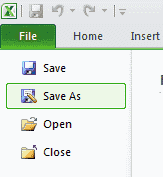
- Usuarios de Excel 2019, seleccione «Recorrer«. Los usuarios de Excel 2016 seleccionan «Mas opciones …«.
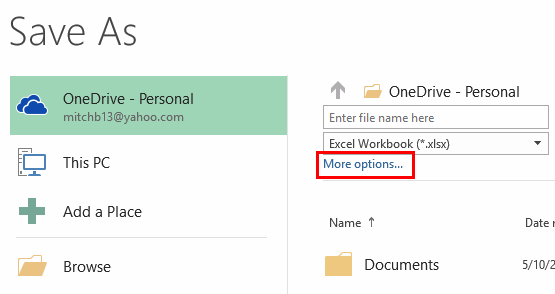
- Elegir «Herramientas«>»Opciones generalesEn la parte inferior de la ventana.
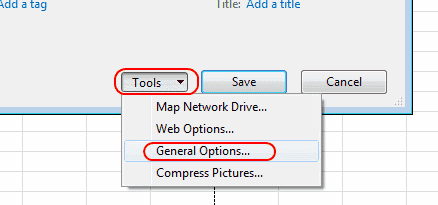
- Revisa la caja «Solo lectura recomendado«, Luego seleccione»Correcto«.
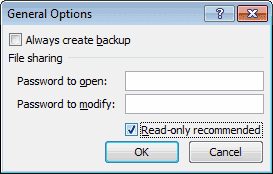
- Seleccione «Ahorrar«.
- Si se le solicita, elija «sí”Para actualizar el archivo con el parámetro de solo lectura.
¡Eso es! A cualquier persona que abra el archivo en Excel se le pedirá que elija «Abrir solo lectura«.